Ubunut14.04安装wps最新方法
1.问题引出:安装wps for linux
虽然Ubuntu在安装好时已经自带了Office的办公套件,但是依然会发现,打开Windows下已经排好版的文档时,格式已经对不上了。还好金山开发出了linux下的WPS,这就给我们带来了很多好处啦!
2.Ubuntu14.04安装WPS的简单流程
虽然网上有很多安装的方法,但显然我装上了最新的Ubuntu,已经不太适合了,会出现各种各样想也想不到的问题,这些真的是只有自己亲自去安装尝试过才能体会的。
(1)下载wps deb包
http://community.wps.cn/download/
虽然上面有提供64位的Alpha的deb包,但是下载不了,会有下面的提示:
2015/08/23 11:12:02 [alert] 32243#0: 20000 worker_connections are not enough
于是没有办法,就下载32位的beta的deb包吧
http://wdl1.cache.wps.cn/wps/download/Linux/unstable/wps-office_8.1.0.3724~b1p2_i386.deb
(2)安装deb包
在刚刚下载的deb包的所在目录下执行以下命令:
xpleaf@leaf:~/packets$ ls linuxqq_i386.deb wps-office_8.1.0.3724~b1p2_i386.deb xpleaf@leaf:~/packets$ sudo dpkg -i wps-office_8.1.0.3724~b1p2_i386.deb
然后就慢慢安装吧。
3.安装WPS完成后出现的问题解决方案
(1)问题1:安装完成好无法打开WPS
终于安装完成了,很开心,因为WPS的图标也看到了:
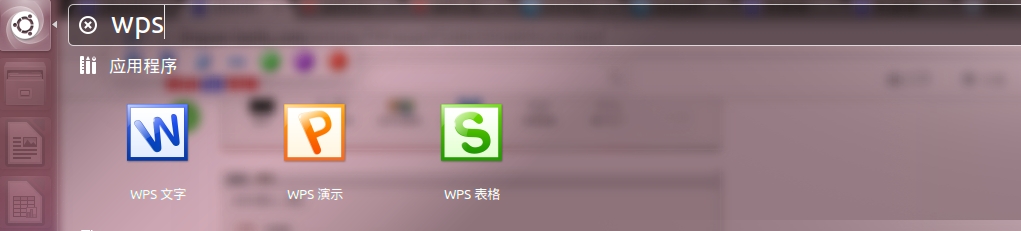 于是迫不及待地打开,却发现没有任何反应。
于是迫不及待地打开,却发现没有任何反应。
以为是安装的问题,不厌其烦,耐心地安装了个三四遍,重启系统N遍,发现还是不行,难道这真的只能这样?
尝试在终端中直接执行WPS,无奈有下面的提示:
/opt/kingsoft/wps-office/office6/wps: error while loading shared libraries: libgthread-2.0.so.0: cannot open shared object file: No such file or directo
下面提供两种解决方法,我自己采用的是第一种。
「解决方法 1」
Debian项目宣布,预计于2013年发布的Debian 7(代号Wheezy)将支持Multiarch。
Multiarch(多架构)术语被用于指一个系统能安装和运行有多个不同二进制文件的应用程序,例如i386-linux-gnu程序能运行在 amd64-linux-gnu系统上。Multiarch还简化了跨架构编译。Debian在年度会议DebConf11上作出了引入 Multiarch支持的决定。开发者表示,它大大增强了Debian实现通用操作系统承诺的能力,加强了新的64位系统对32位应用程序的支持。
a.查看在用的架构
dpkg --print-architecture
输出当前的使用的架构,比如amd64
b.添加架构
dpkg --add-architecture i386
添加i386架构,然后刷新下源列表,当然,删除就是remove
apt-get update
这时就已经包含i386的软件列表
c.安装i386软件
apt-get install iceweasel:i386
这样就行了
「解决方法2」
出现上面的问题,应该是32位库的支持问题,因为我的系统是64位的,所以可以执行下面的命令安装对应的包:
sudo apt-get install libglib2.0-0:i386
i386指的是32位
(2)问题2:系统字体问题
上面的问题解决了,再次打开时,又提示系统字体缺失的问题,这时,只需要完成下面的步骤即可:
a.下载提示缺失的字体:
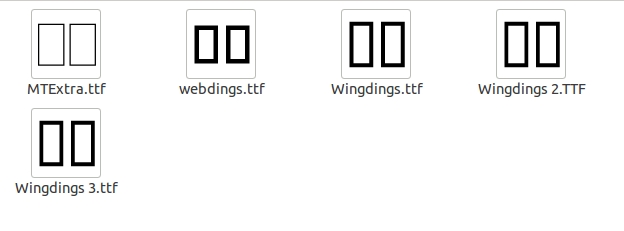
上面这些字体,一个个百度去搜索下载,是肯定能找到的。
也可以直接到这里来下载:http://down.51cto.com/data/2084689
b.把下载的字体复制到/home/用户目录,即用户家目录下的.fonts文件夹中
.fonts目录是隐藏的,打开你的家目录,按Ctrl+h键就可以显示隐藏的文件夹了,打开.fonts文件夹,复制进去就可以了,如果没有.fonts文件夹的话,就自己创建一个吧。
搞定之后,再次打开时就没有问题啦,这时就可以爽爽地使用了。